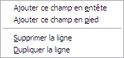Mise en page et opérations
![]() Les
champs doivent être mis en page après avoir été sélectionnés. Pour chaque
champ, il est possible de définir sa place (entête, pied, corps) et son
ordre dans le document édité et éventuellement des opérations que l’on
souhaite faire dessus. Pour une analyse plus fine de ses données, l’utilisateur
peut souhaiter effectuer des opérations par niveau de rupture permettant
ainsi de disposer d’une somme ou d’une moyenne par exemple en pied de
chaque rupture.
Les
champs doivent être mis en page après avoir été sélectionnés. Pour chaque
champ, il est possible de définir sa place (entête, pied, corps) et son
ordre dans le document édité et éventuellement des opérations que l’on
souhaite faire dessus. Pour une analyse plus fine de ses données, l’utilisateur
peut souhaiter effectuer des opérations par niveau de rupture permettant
ainsi de disposer d’une somme ou d’une moyenne par exemple en pied de
chaque rupture.
La mise en page est divisée en plusieurs étapes : une étape pour chaque rupture, une pour la page et une pour l'état. Chacune de ces étapes permet de placer les champs dans une entête ou un pied. Lorsque le champ est dans un pied (de rupture, de page ou d'état), on peut lui associer une opération (telle que la somme). Les "pages" et les "états" ont un pied mais ne peuvent avoir un entête.
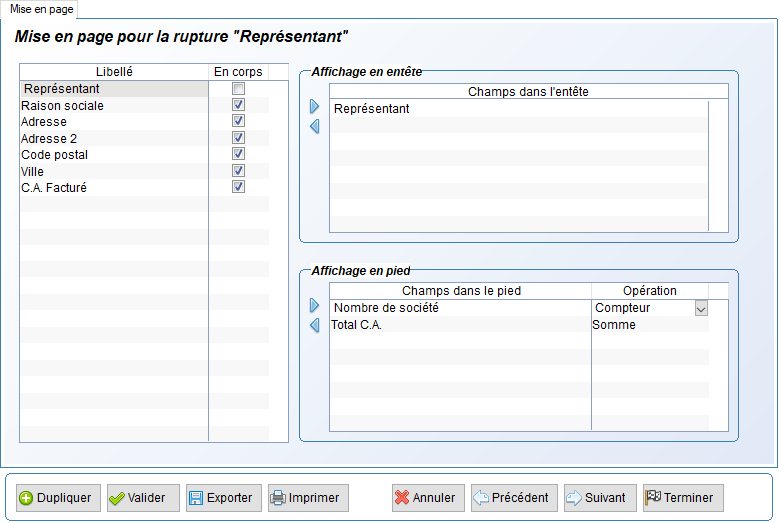
![]() Ces indications sont variables en
fonction du modèle choisi. Certains modèles ne supportent aucune rupture,
donc les champs ne peuvent être placés que dans les zones : Corps,
Pied de page et Pied d’état.
Ces indications sont variables en
fonction du modèle choisi. Certains modèles ne supportent aucune rupture,
donc les champs ne peuvent être placés que dans les zones : Corps,
Pied de page et Pied d’état.
Libellé / En corps
Cette liste affiche tous les champs disponibles ainsi qu'une case à cocher modifiable suivant si on veut voir le champ apparaître ou non dans le corps. Un champ qui ne sera ni en entête ni en pied se trouvera obligatoirement dans le corps. Les champs n'étant pas en corps d'édition, se trouveront obligatoirement dans un entête ou un pied.
Affichage en entête
Cette liste recense les champs affichés en entête la rupture en cours. Les "pages" ou "l'état" ne peuvent avoir d'entête. Pour ajouter un champ en entête, cliquez sur la flèche du haut allant de gauche à gauche. Il est possible de modifier le libellé du champ en entête.
Affichage en pied
Cette liste recense les champs affichés en pied de la rupture en cours, en pied de page ou en pied d'état suivant l'étape en cours précisée dans le titre. Pour ajouter un champ en pied, cliquez sur la flèche allant de gauche à gauche. Cette action déplace le champ du corps vers le pied. Pour afficher ce champ à la fois en tant que colonne (dans le corps) et dans le pied (pour une somme par exemple), cliquez sur la case à cocher "En corps" du champs. Il est possible de modifier le libellé du champ en pied ainsi que de lui affecter une opération.
Opération
Cette colonne permet de choisir une opération à effectuer sur ce champ. Les opérations disponibles sont :
· Aucune: par défaut aucune opération n’est proposée.
· Somme: permet d’effectuer une somme sur des champs de format numérique.
· Moyenne: permet d’effectuer une moyenne sur des champs de format numérique.
· Ecart Type: permet d’effectuer un calcul d’écart type sur des champs de format numérique.
· Compteur: permet de compter le nombre d’enregistrements. Le résultat est numérique.
· Minimale: permet de rendre la valeur minimale de la liste pour un champ numérique.
· Maximale: permet de rendre la valeur maximale de la liste pour un champ numérique.
![]() Lorsque
un champ est présent à la fois dans le corps et dans un ou plusieurs entêtes
et dans un ou plusieurs pieds, ce champ est dupliqué autant de fois ;
comme vous pourrez le constater en revenant sur l'étape de choix des champs.
Ceci est normal et permet une compatibilité avec les éditions des versions
précédentes.
Lorsque
un champ est présent à la fois dans le corps et dans un ou plusieurs entêtes
et dans un ou plusieurs pieds, ce champ est dupliqué autant de fois ;
comme vous pourrez le constater en revenant sur l'étape de choix des champs.
Ceci est normal et permet une compatibilité avec les éditions des versions
précédentes.
![]() Cas
particulier d’un champ avec rupture, placé en entête et dans le corps
de la liste: lorsque le champ est placé dans la zone Corps, il perd
automatiquement son niveau de rupture pour la ligne. Il est donc conseillé
de dupliquer la ligne contenant la rupture (entête) et de modifier ensuite
cette nouvelle ligne pour placer le champ dans le corps de l’édition.
Cas
particulier d’un champ avec rupture, placé en entête et dans le corps
de la liste: lorsque le champ est placé dans la zone Corps, il perd
automatiquement son niveau de rupture pour la ligne. Il est donc conseillé
de dupliquer la ligne contenant la rupture (entête) et de modifier ensuite
cette nouvelle ligne pour placer le champ dans le corps de l’édition.
Pour dupliquer une ligne, sélectionnez-la et dans le menu contextuel (avec le clic droit) choisissez « Dupliquer la ligne »